プログラミングなどの専門知識が無くても、Webサイトを運営することができるWordPress。従来のWordPressは、Webサイト立ち上げの際に複数の作業が必要だったため、初心者にとっては使いづらい面がありました。
しかし、2020年4月から導入された「クイックスタート」という機能を用いれば、短時間で簡単にWordPressを使い始めることができます。この記事では、基本的なWordPressの始め方と、クイックスタート機能の使い方について解説します。
公開日: 2021年5月21日
\文字より動画で学びたいあなたへ/
Udemyで講座を探す > 監修
監修
専門領域:デジタルマーケティング、ウェブマーケティング、ソーシャルメディアマーケティング、コンテンツマーケティング
遠藤 聡
中小企業のWebマーケティング担当者やECサイト担当者の業務代行、デジタルマーケティング担当者の業務サポート、コンテンツマーケティング支援、コンテンツ作成支援などを行う。行政や大手広告代理店での研修も担当。「WEBマスターの手帳(ウェブメディア)」を運営しており、企業で自社のWEBサイトやソーシャルメディア担当者の役に立つ情報(ノウハウ、ハウツー、ニュースなど)を公開。著書「スピードマスター 1時間でわかる SEO対策(技術評論社,2018/5/8)」。G検定合格、生成AIパスポート合格、上級ウェブ解析士、Ptengin公式インフルエンサー。
…続きを読むINDEX
WordPressとは?
WordPressとは、CMS(コンテンツ管理システム)というシステムの一種です。CMSを用いれば、プログラミングすることなく、直感的な操作でWebサイトやブログなどを作成することができます。
WordPressは無料で使用できる上、デザインやプラグインを追加・変更できるため、多くのWebサイトで使用されています。なお、WordPressのソフトは無料ですが、動作させるためのサーバーレンタルやドメイン取得には費用がかかります。
WordPressの基本設定方法や、実際の記事投稿方法が知りたいという方は、「WordPressの基本的な使い方とは?インストールや設定・操作方法を初心者向けに紹介!」の記事をご覧ください。
\文字より動画で学びたいあなたへ/
Udemyで講座を探す >WordPressの始め方とは?準備するものや流れを紹介
通常、WordPressでWebサイトを構築する際には、以下の準備をする必要があります。
1.サーバーを契約する
Webサイトの立ち上げに必要となる、レンタルサーバーを契約します。サーバーにWebサイトの画像や記事などが保管されることで、情報配信ができるようになります。レンタルサーバーはさまざまな種類があるので、機能や価格を比較して選ぶと良いでしょう。
2.ドメインを取得し、サーバーに設定する
ドメインとは、Webサイトの住所にあたるものです。例えば、「https://udemy.benesse.co.jp/」の場合、「https://」を抜いた「udemy.benesse.co.jp」の部分がドメインにあたります。まだWeb上で使われていないドメインを取得し、サーバーに設定します。
3.独自SSLを設定する
SSL(Secure Sockets Layer)とは、データ通信を暗号化し、個人情報やパスワードなどが盗まれるのを防ぐ仕組みです。SSL化すると、「http://」ではなく、「https://」でアクセスするように変更されます。
4.WordPressをサーバーにインストールし、初期設定を行う
WordPressをインストールします。インストール後、サイト名やデザイン(テーマ)などの、各種初期設定を行います。機能拡張のためにプラグインを追加する場合には、そのプラグインに対する設定も必要です。
このように、WordPressを使ったWebサイトの立ち上げは手順が多く時間もかかり、初心者には難しく感じる場合があります。
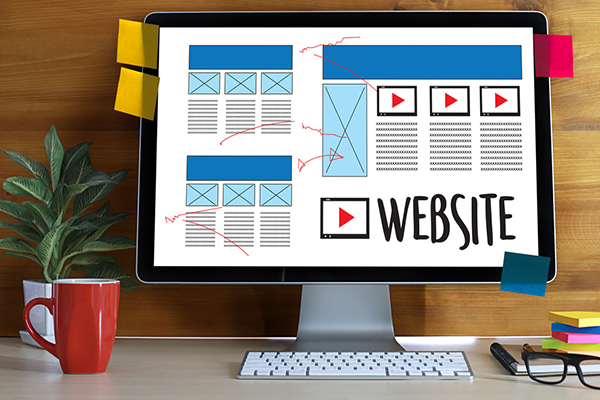
続いて、複雑な手順を簡単にしてくれる「クイックスタート」という機能について、解説していきます。
WordPressを始めるにはクイックスタートが便利!
「クイックスタート」とは、WordPressでWebサイトを開設する際に必要だった、サーバーの契約からドメイン取得、WordPressのインストールまでの手順を自動で行ってくれる機能です。
この機能は、一部のレンタルサーバーで提供されています。基本的に無料で提供されているため、通常のサーバーレンタル料金だけで利用することができます。
クイックスタートが利用できるレンタルサーバーを紹介
まずは、クイックスタートを利用できるレンタルサーバーを3つご紹介します。
- XSERVER
国内で最もシェア率が高いレンタルサーバーです。150万サイト以上の運用実績を誇り、安定した環境と、処理速度の早い高性能サーバーを提供しています。月額990円~と、安価で利用できるのも大きな特徴です。サポート品質が高く、問い合わせをすると24時間以内に対応してもらえるため、初心者でも安心して利用できます。
- mixhost
サイトの表示スピードへの満足度が高いレンタルサーバーです。高性能なCPU、メモリ、SSDを採用しており、サーバー上で動作するWebサーバーには、一般的に使用されているApacheの上位互換である、LiteSpeedを使用しているのが特徴です。また、データのバックアップは遠隔地のデータセンターで行っているため、有事の際にもデータを守ることができます。
- ConoHa WING
国内最大手の一つである、GMOインターネット株式会社が提供するレンタルサーバーです。最新のCPUと高速SSDを搭載しています。さらに、mixhost同様にLiteSpeedも導入しており、「国内最速」といえる処理速度を誇ります。また、「WordPressかんたんセットアップ」というクイックスタートに近い機能を備えているため、初心者でも簡単にWebサイトを立ち上げることができるのが特徴です。

クイックスタートを用いたWordPressの始め方を解説!
ここからは、クイックスタートを用いたWordPressの始め方を解説していきます。例として、XSERVERでクイックスタートを利用する場合の手順をお伝えします。
レンタルサーバーのプランと契約情報を選択
これから作成するWebサイトの規模に適したプランを選択します。一般的な紹介ページやブログなどであれば、スタンダードなプランで対応できます。
XSERVERの場合は「X10プラン」がスタンダードですので、X10を選択しましょう。プランを選択すると、クイックスタートの利用申し込みができます。「利用する」の欄にチェックを入れてください。
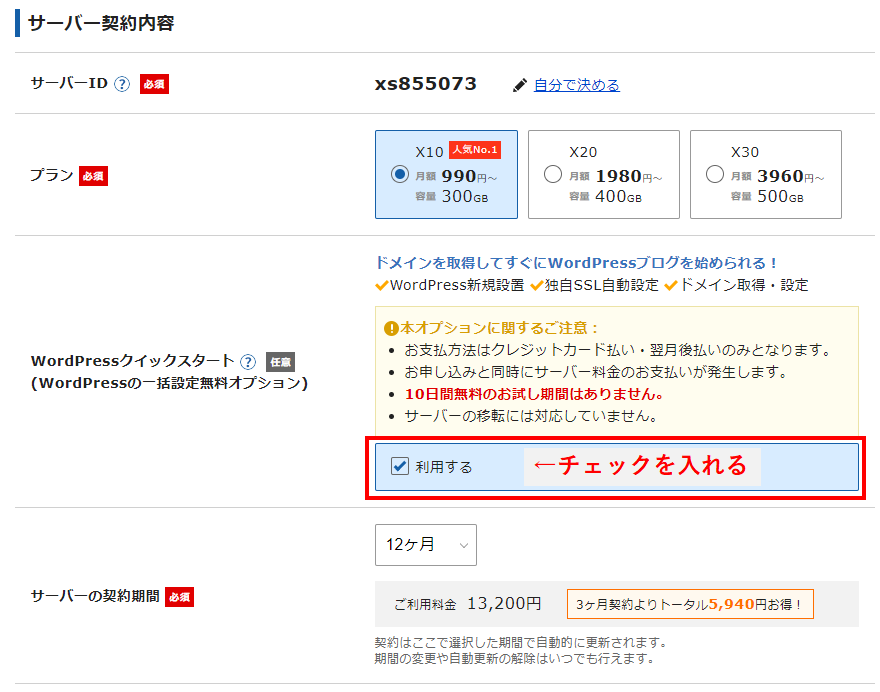
「サーバーID」は、自動で設定されたIDのままでも良いですし、任意のIDを設定することも可能です。このサーバーIDは、XSERVER の初期ドメインとして使われます。例えば、上の図の内容で申し込む場合は、「xs855073.xsrv.jp」という初期ドメインになります(作成するWebサイトのドメインではありません)。
サーバーの契約期間は、利用期間を想定して選択しましょう。一般的に、利用期間が長期にわたるほど、割引率が高くなります。
ドメインの契約
Webサイトの住所にあたる、ドメインを設定します。ドメインは、基本的に一度決めたら変更できません。Webサイトの名前や、覚えやすい名前にするのがおすすめです。よく考えて、慎重に決めると良いでしょう。
ドメインの最後にくる「.com」や「.net」などの部分も選択可能ですが、「.com」が一般的です。
XSERVERでクイックスタートを利用する場合には、以前別のWebサイトで使用したドメインの使用はできず、新規ドメインの設定が条件ですので注意しましょう。
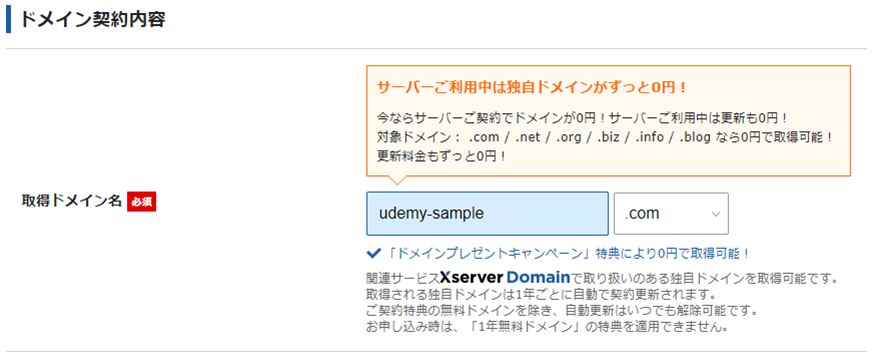
サイトのタイトルやユーザー情報の設定
Webサイトの名前(ブログ名)と、管理画面にログインする際に使うユーザー名、パスワードを設定します。ブログ名はWordPressの設定後も変更できるので、決まっていない場合は暫定のブログ名で構いません。ユーザー名とパスワードは、忘れないようにメモしておくと良いでしょう。
これで、クイックスタートを利用してWordPressを始めることができます。
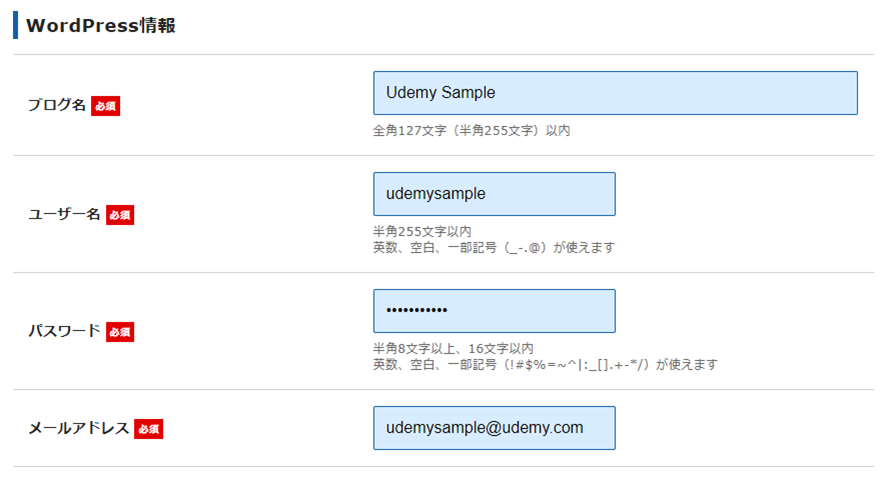
クイックスタート設定後のWordPress側の基本設定については、「WordPressの基本的な使い方とは?インストールや設定・操作方法を初心者向けに紹介!」を参照してください。
今回の記事では、クイックスタートを用いたWordPressの簡単な始め方について解説しました。クイックスタートを使用することで、初心者にとって難しい、サーバーの構築、ドメイン取得・設定、WordPressインストールなどの作業を自動で行うことができます。
Webサイト立ち上げに不安を感じている場合は、クイックスタートを使ってWordPressを利用してみてはいかがでしょうか?
はじめてのWordPress入門講座【基礎知識・使い方・管理保守・トラブル対応】

★ 1万人以上が受講 ★ まさにWordPressの取扱い説明書!ワードプレスをはじめて使う方、お困りの方にお勧め!トラブル対応もわかる!WordPressで作ったWebサイトを運用するときに知っておくべきことを徹底解説しています!
\無料でプレビューをチェック!/
講座を見てみる評価:★★★★★
すでにWordpressでサイトをいくつか作った後でもすごく参考になりました。最初に受講しておけばよかったと後悔しましたが、セキュリティ面で見ておいてとてもよかったです。ありがとうございました!
評価:★★★★★
WordPressの基本的な内容を学習でき、分からなかったことが理解できました。今後もWordPressを手を動かしながら、学んでいきたいと思います。ありがとうございました!








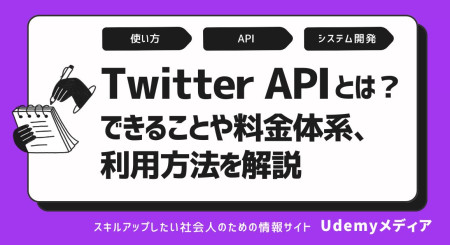
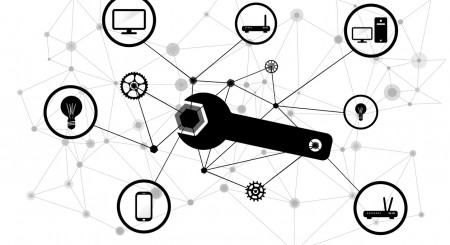



最新情報・キャンペーン情報発信中